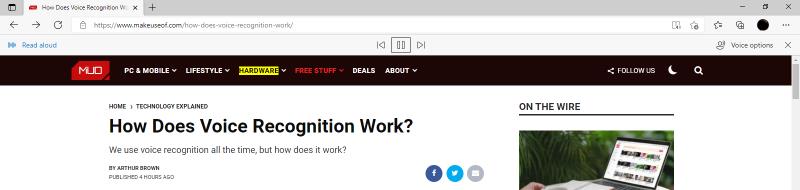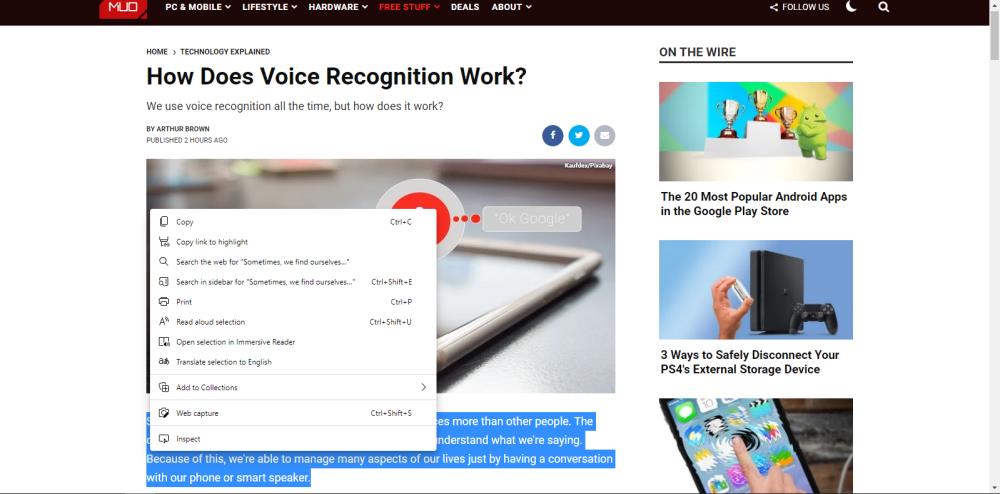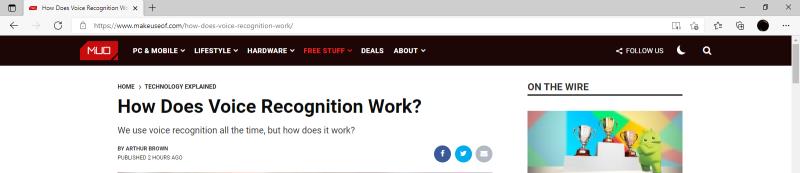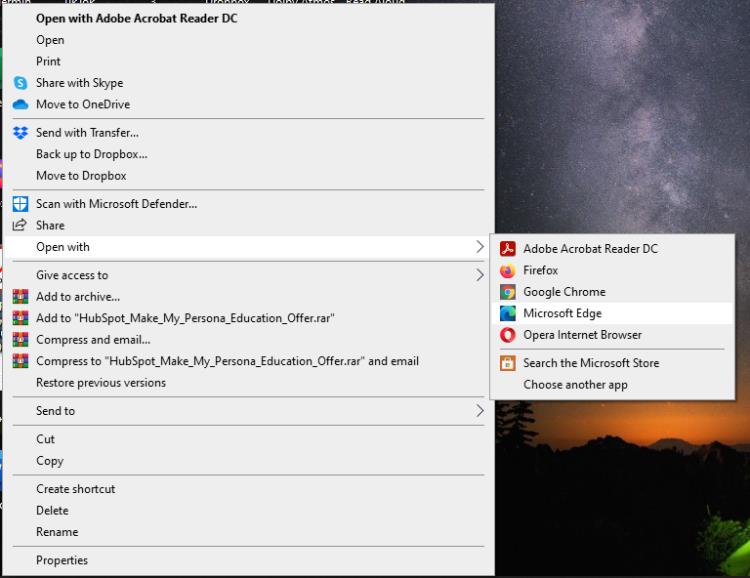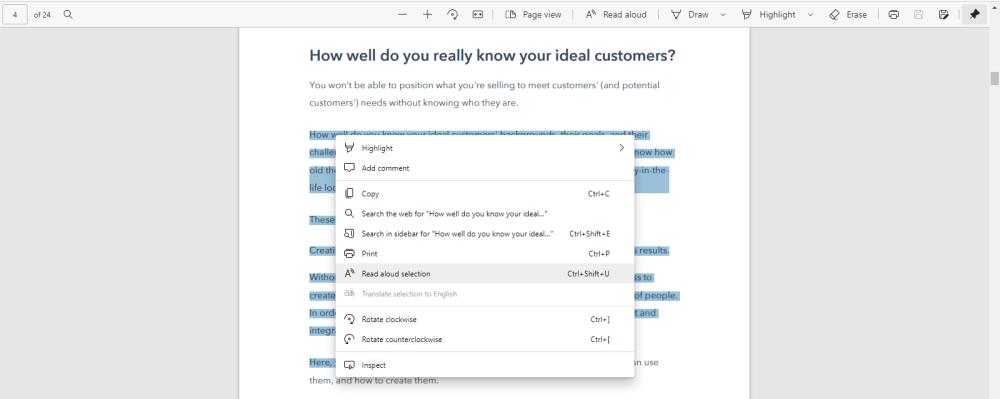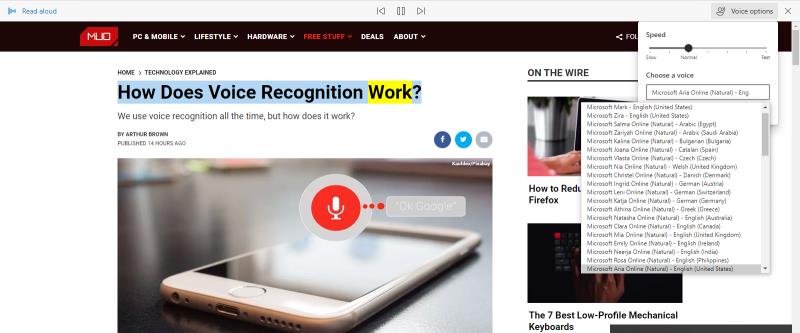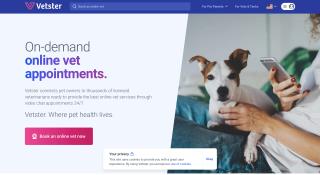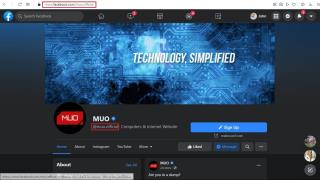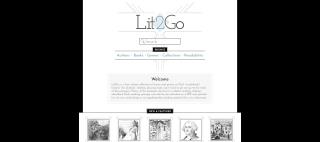يأتي Microsoft Edge مزودًا بميزة تسمى القراءة بصوت عالٍ تتيح له قراءة المقالات بصوت عالٍ لك. متوفر بعدة لغات ومنصات ، يتيح لك Read Aloud الاستمتاع بالقراءة بلغتك المفضلة وعلى أجهزتك المفضلة.
سيجد المتعلمون ضعاف البصر أو الذين يعانون من عسر القراءة أو السمع والبصر هذه الأداة مفيدة بشكل خاص. يمكن أن يساعد أيضًا في منع إجهاد العين وإرهاق القراءة من فترات القراءة الطويلة.
في هذه المقالة ، سنلقي نظرة على كيفية استخدام وإدارة ميزة القراءة بصوت عالٍ في Edge.
ما هي ميزة القراءة بصوت عالٍ في Microsoft Edge؟
القراءة بصوت عالٍ هي ميزة مضمنة في Microsoft Edge تتيح للمتصفح قراءة ملفات PDF والكتب الإلكترونية ومحتوى صفحات الويب بصوت عالٍ لك ، تمامًا مثل الكتاب الصوتي.
يمكنك أيضًا ضبط الصوت والنغمة والسرعة حسب الحاجة. وهي متوفرة على أجهزة Android و iOS وسطح المكتب. والأفضل من ذلك كله ، أنه يمكنك الوصول إلى القراءة بصوت عالٍ ، سواء عبر الإنترنت أو دون الاتصال بالإنترنت.
ذات صلة: كيفية استخدام الكتابة الصوتية على Microsoft Word وإنجاز المزيد
تقوم القراءة بصوت عالٍ بتمييز النص واستخدام التمرير التلقائي لمساعدتك على مواكبة النص أثناء قراءته لك. على سبيل المثال ، يمكنك أن تجعل القراءة بصوت عالٍ تقرأ لك الوصفة من كتاب طبخ عبر الإنترنت أو ملف PDF ، حتى تتمكن من تحرير يديك والمتابعة.
كيفية استخدام ميزة القراءة بصوت عالٍ في Microsoft Edge
هناك عدة طرق يمكنك من خلالها استخدام ميزة Edge's Read Aloud في المتصفح ، دعنا نلقي نظرة عليها.
كيفية استخدام القراءة بصوت عالٍ على صفحة ويب
لاستخدام القراءة بصوت عالٍ على صفحة ويب ، افتح Edge وتوجه إلى الصفحة التي تريد قراءتها بصوت عالٍ. انقر بزر الماوس الأيمن فوق أي جزء من الصفحة وحدد القراءة بصوت عالٍ . بدلاً من ذلك ، يمكنك إدخال Ctrl + Shift + U لتشغيل القراءة بصوت عالٍ تلقائيًا.
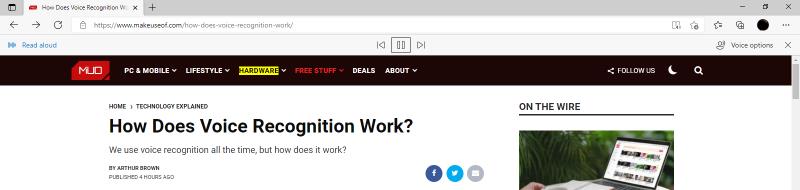
سيظهر الآن شريط أدوات عناصر التحكم في التشغيل أسفل شريط العناوين مباشرةً ، مما يتيح لك التوقف مؤقتًا أو التخطي للأمام أو الرجوع إلى فقرة واحدة. يساعدك تمييز الجملة والتمرير التلقائي على مواكبة القارئ أثناء قراءته لمحتويات الصفحة.
يمكنك أيضًا القراءة بصوت عالٍ على إحدى صفحات الويب عن طريق تحديد النص الذي تريد قراءته لك. مع تمييز النص ، انقر فوق الزر أو استخدم اختصار لوحة المفاتيح لبدء القراءة.
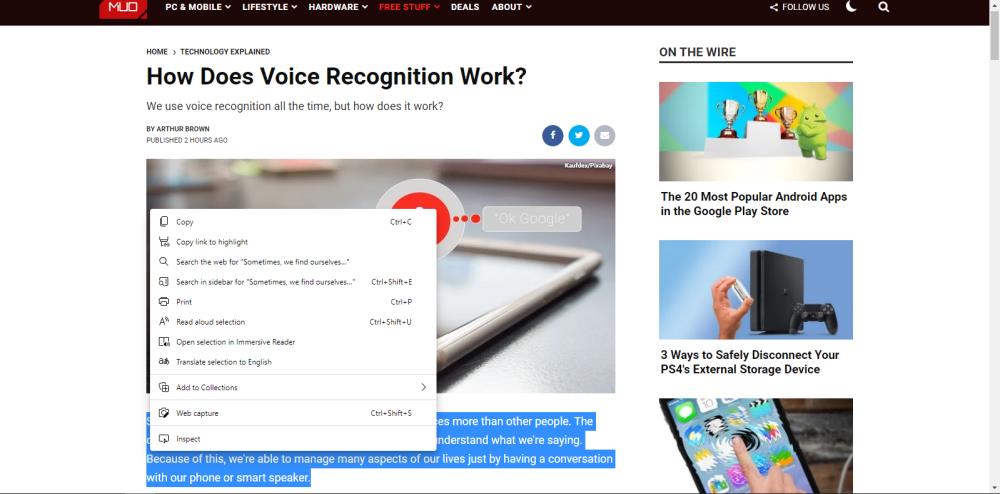
ستعمل القراءة بصوت عالٍ أيضًا على تمييز وقراءة كل النصوص الأخرى على صفحة الويب مثل الإعلانات والسيرة الذاتية للمؤلف وائتمانات الصور ومحتوى تذييل موقع الويب. يمكنك إيقاف هذا باستخدام القراءة بصوت عالٍ في وضع القارئ الشامل.
لتشغيل برنامج Immersive Reader ، انقر فوق رمز الكتاب الموجود على الجانب الأيمن من شريط العناوين.
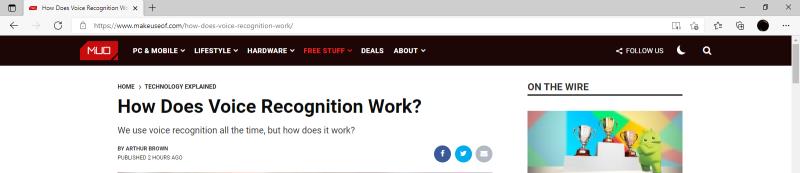
بمجرد الدخول في القارئ الشامل ، يمكنك استخدام القراءة بصوت عالٍ كما تفعل عادةً بالضغط على الزر أو باستخدام اختصار لوحة المفاتيح.
قد تلاحظ أنه يمكنك أيضًا استخدام القراءة بصوت عالٍ على تطبيقات الأجهزة المحمولة من Microsoft Edge. ما عليك سوى النقر على زر النقاط الثلاث في أسفل الشاشة ، ثم النقر فوق القراءة بصوت عالٍ من خيارات القائمة لبدء القراءة بصوت عالٍ.
كيفية استخدام القراءة بصوت عالٍ باستخدام ملفات PDF والكتب الإلكترونية
يعد استخدام القراءة بصوت عالٍ لقراءة ملف PDF أمرًا سهلاً ومباشرًا أيضًا. للقيام بذلك على نظام التشغيل Windows 10 ، انقر بزر الماوس الأيمن فوق أي ملف PDF ، وحدد فتح باستخدام > Microsoft Edge . سيؤدي هذا إلى فتح ملف PDF في Edge.
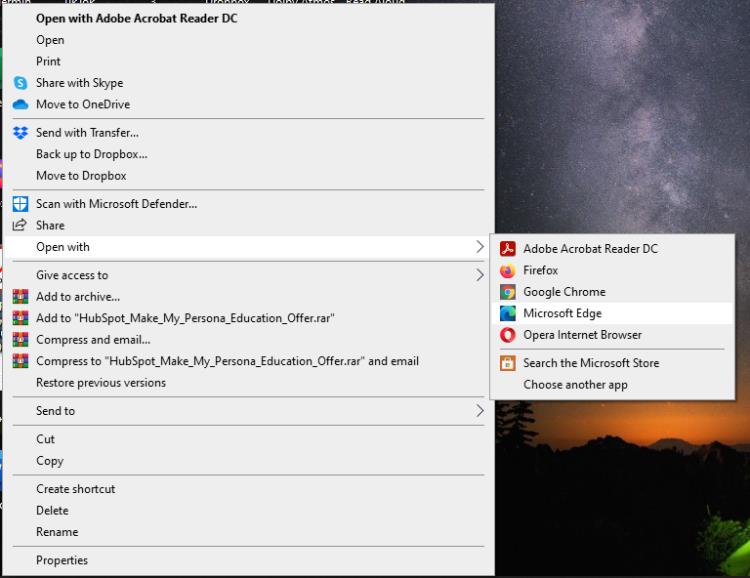
الآن ، لقراءة النص بصوت عالٍ ، انقر فوق القراءة بصوت عالٍ في شريط القائمة العلوي ، أو أدخل Ctrl + Sift + U كما تفعل مع صفحة الويب. لا يوجد وضع مجسم لملفات PDF ، لأنها خالية بالفعل من الفوضى.
تعمل القراءة بصوت عالٍ عن طريق تحديد النص أيضًا على ملفات PDF. ما عليك سوى تحديد النص الذي تريد قراءته بصوت عالٍ ، والنقر بزر الماوس الأيمن وتحديد اختيار القراءة بصوت عالٍ .
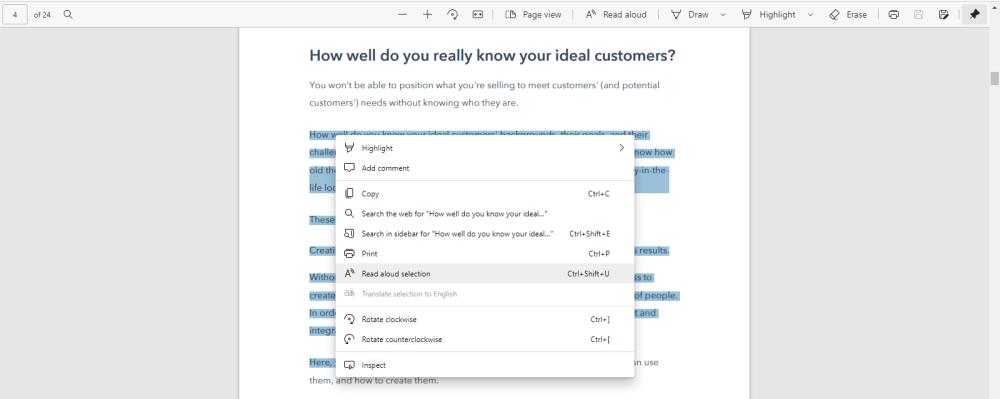
الإجراء هو نفسه تمامًا عند استخدام القراءة بصوت عالٍ لقراءة كتاب إلكتروني بأي تنسيق ملف آخر. الخطوة الأساسية هي التأكد من فتح الملف في Microsoft Edge ، ومن ثم يمكنك الوصول إلى الميزة.
كيفية إدارة إعدادات القراءة بصوت عالٍ في Microsoft Edge
يتيح لك Microsoft Edge تخصيص تجربة القراءة بصوت عالٍ باستخدام شريط أدوات محسّن لعناصر التحكم في التشغيل. يمكنك أيضًا تعديل الإعدادات الأخرى ، بما في ذلك سرعة التشغيل والصوت.

يمكنك النقر فوق الزر " التالي" أو " الخلف" للانتقال إلى الفقرة التالية أو السابقة. يمكنك أيضًا إيقاف القارئ مؤقتًا لتدوين الملاحظات أو القيام بأشياء أخرى. ما عليك سوى النقر فوق " تشغيل" لاستئناف التشغيل عندما تكون جاهزًا.
كيفية تغيير سرعة القراءة بصوت عالٍ
بشكل افتراضي ، يتم ضبط سرعة القراءة بصوت عالٍ في Microsoft Edge على الوضع الطبيعي ، ولكن يمكنك تسريع ذلك أو إبطائه. للقيام بذلك ، انقر فوق خيارات الصوت ، ثم اسحب شريط التمرير لتحديد سرعة القراءة المطلوبة على المقياس.

يمكنك أيضًا القيام بذلك باستخدام مفاتيح الأسهم على لوحة مفاتيح سطح المكتب. اضغط على أعلى أو اليمين السهام لزيادة السرعة، أو اضغط على أسفل و اليسار السهام لخفض السرعة.
على نظام التشغيل Android ، ما عليك سوى النقر على العجلة المسننة الموجودة على يسار شريط أدوات التحكم في التشغيل ، ثم اسحب شريط التمرير إلى اليسار أو اليمين لضبط سرعة القراءة حسب الرغبة.
كيفية تغيير صوت القراءة الافتراضي في القراءة بصوت عالٍ
على سطح المكتب ، لديك خيار تغيير صوت القراءة إلى شيء طبيعي أكثر ، بشرط أن تكون متصلاً بالإنترنت. يوجد حاليًا 72 صوتًا / لغة متوفرة.
لتغيير صوت القراءة الافتراضي الخاص بك ، انقر فوق خيارات الصوت في شريط أدوات عناصر التحكم في التشغيل ، ثم انقر فوق مربع اختيار صوت . من هنا ، يمكنك تحديد الصوت واللغة المفضلين لديك من القائمة المنسدلة.
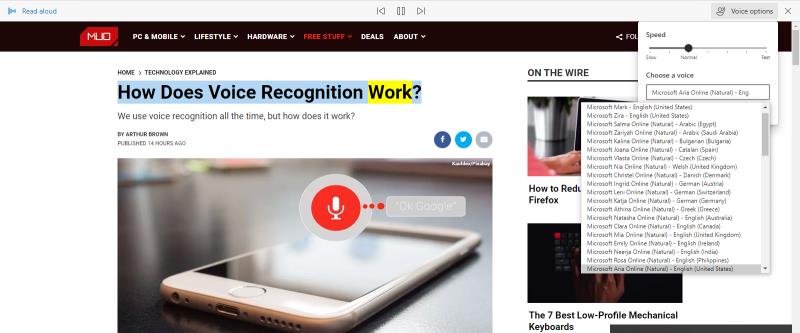
لتغيير صوت القراءة الخاص بك على Android ، انقر فوق العجلة المسننة للوصول إلى قائمة خيارات الصوت . ضمن Voice ، انقر فوق سهم القائمة المنسدلة للغة للاختيار من بين أكثر من 54 صوتًا / لغة أخرى.
الموضوعات ذات الصلة: كيف يعمل التعرف على الصوت؟
لحسن الحظ ، يمكنك تجربة أصوات مختلفة أثناء التشغيل حتى تجد الصوت الذي يعجبك.
استمر ، اقرأها بصوت عالٍ
تعد ميزة القراءة بصوت عالٍ في Edge بالعديد من مزايا إمكانية الوصول والإنتاجية التي يمكن أن تساعدك على تحقيق المزيد. سواء كنت تدرس لامتحاناتك ، أو تقرأ من أجل المتعة ، أو تجرب وصفة جديدة ، أو تتعلم مهارة جديدة ، فإن القراءة بصوت عالٍ ستساعدك.
تأتي هذه الميزة مجانًا تمامًا للاستخدام في Microsoft Edge ، فلماذا لا تجرب الميزة وتبدأ في القراءة (أو الاستماع) إلى المزيد.